Счет (создать, изменить, удалить)
СОЗДАТЬ СЧЕТ
1. В разделе "Обзор" нажмите на (+) справа от последнего счета.
2. Введите название счета, остаток на нем (если это необходимо), выберите иконку и валюту.
Можно изменить цвет карточки счета, для этого потянуть полосу с цветами слева направо и выбрать нужный цвет.
1. В разделе "Обзор" нажмите на (+) справа от последнего счета.
2. Введите название счета, остаток на нем (если это необходимо), выберите иконку и валюту.
Можно изменить цвет карточки счета, для этого потянуть полосу с цветами слева направо и выбрать нужный цвет.
Удалить счет
Чтобы удалить счет, нужно сделать его неактивным.
1. В разделе "Обзор" нажмите на иконку счета, который хотите удалить.
2. Нажмите на "Карандаш".
3. Переключите "Активный" в положение "выкл".
4. Нажмите на "Продолжить".
5. Нажмите на "Сохранить".
1. В разделе "Обзор" нажмите на иконку счета, который хотите удалить.
2. Нажмите на "Карандаш".
3. Переключите "Активный" в положение "выкл".
4. Нажмите на "Продолжить".
5. Нажмите на "Сохранить".
Изменить порядок счетов
Тап на карточку любого счета на Главной странице открывает список всех Ваших счетов.
Вы можете перемещать счета внутри этого списка - вверх или вниз, чтобы сделать расположение счетов более удобным.
Например, счета, используемые чаще, можно поместить вниз списка, а используемые реже - в верх списка.
Для перемещения карточки счета по списку счетов нужно зажать счет в списке длинным тапом и переместить его вверх или вниз по экрану. Счет можно поместить на любую позицию в списке. Переместить счет ниже карточки Доступно возможности нет.
На основном экране счета будут отображаться в том порядке, в каком они расположены в списке счетов.
Вы можете перемещать счета внутри этого списка - вверх или вниз, чтобы сделать расположение счетов более удобным.
Например, счета, используемые чаще, можно поместить вниз списка, а используемые реже - в верх списка.
Для перемещения карточки счета по списку счетов нужно зажать счет в списке длинным тапом и переместить его вверх или вниз по экрану. Счет можно поместить на любую позицию в списке. Переместить счет ниже карточки Доступно возможности нет.
На основном экране счета будут отображаться в том порядке, в каком они расположены в списке счетов.

Далее про создание счета: Вы можете выбрать валюту счета, нажав на знак валюты.
Важно: в уже созданном счете (так как это повлечет пересчет средств) изменить валюту уже нельзя.
Можно изменить иконку карточки счета, нажав на саму иконку. Список иконок можно пролистать справа-налево свайпом по экрану.
Можно установить для счета опцию - учитывать (не учитывать) счет в общем балансе.
Важно: в уже созданном счете (так как это повлечет пересчет средств) изменить валюту уже нельзя.
Можно изменить иконку карточки счета, нажав на саму иконку. Список иконок можно пролистать справа-налево свайпом по экрану.
Можно установить для счета опцию - учитывать (не учитывать) счет в общем балансе.
РЕДАКТИРОВАТЬ СЧЕТ
Карандашик в правом верхнем углу карточки счета ведет на редактирование счета.
Карандашик в правом верхнем углу карточки счета ведет на редактирование счета.
В окне редактирования счета можно изменить название счета, иконку, цвет карточки счета, сумму средств на счете.
При изменении количества средств на счете в истории операций появится выделенная серым строка об изменении суммы.
Валюту уже созданного счета изменить нельзя (она устанавливается один раз при создании счета).
При изменении количества средств на счете в истории операций появится выделенная серым строка об изменении суммы.
Валюту уже созданного счета изменить нельзя (она устанавливается один раз при создании счета).
Счет в приложении можно рассматривать как определенную учетную позицию для финансов. Счета можно организовать по разному принципу, на создание счетов будут влиять способы автоматизации внесения расходов, которыми вы пользуетесь в приложении (распознавание СМС, импорт банковских операций).
Можно разделять счета на наличные и банковские (для банковских счетов можно подключить импорт банковских операций, на Android - распознавание СМС для автоматического внесения расходов). Либо формировать их по расчетной валюте и оплатам. На счета переводятся деньги с Источников Дохода, а далее распределяются операциями в Категории Расходов.
Количество денег на счете может быть положительным, либо отрицательным, если объем расходов превышает объем доходов по счету.
________
Для тех, кто дочитал:
Счет при желании можно восстановить:
Переходите по ссылке чтобы узнать, как работать со статистикой и анализировать данные
Можно разделять счета на наличные и банковские (для банковских счетов можно подключить импорт банковских операций, на Android - распознавание СМС для автоматического внесения расходов). Либо формировать их по расчетной валюте и оплатам. На счета переводятся деньги с Источников Дохода, а далее распределяются операциями в Категории Расходов.
Количество денег на счете может быть положительным, либо отрицательным, если объем расходов превышает объем доходов по счету.
________
Для тех, кто дочитал:
Счет при желании можно восстановить:
- Открыть ссылку https://coinkeeper.me/service/ в новом окне в web-версии приложения (на ПК), убедиться что открыт личный аккаунт в приложении (введен логин и пароль). Откроется список удаленных счетов.
- Выбрать нужный для восстановления счет. Откроется окно с уведомлением о восстановлении счета. После восстановления счет будет отражаться в списке счетов в мобильном приложении.
Переходите по ссылке чтобы узнать, как работать со статистикой и анализировать данные